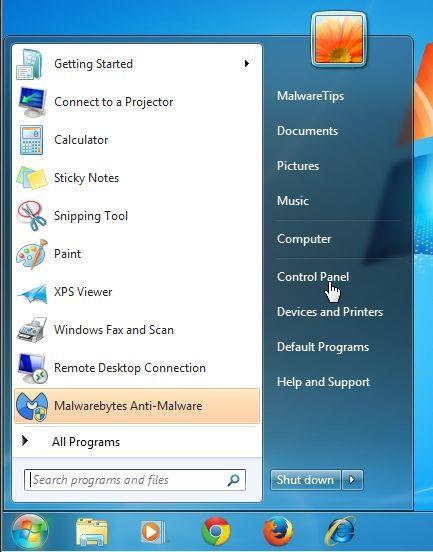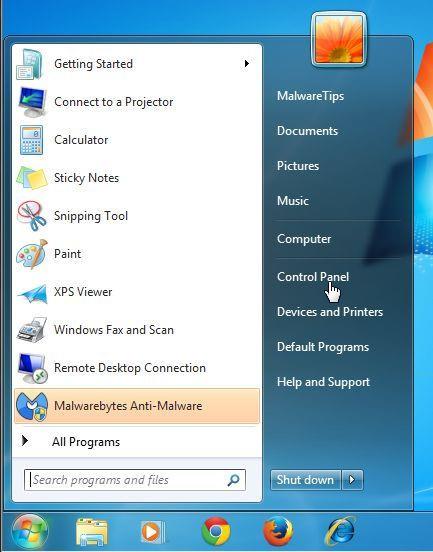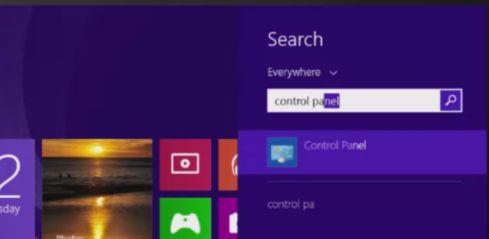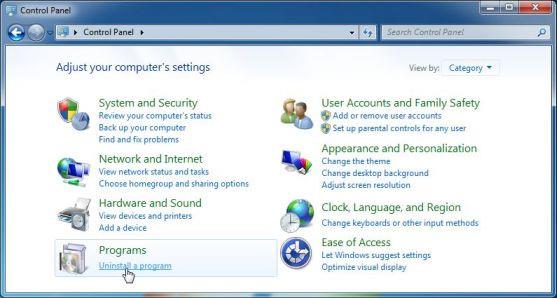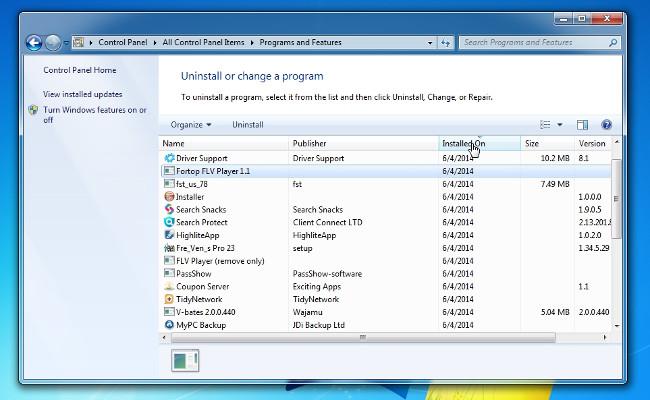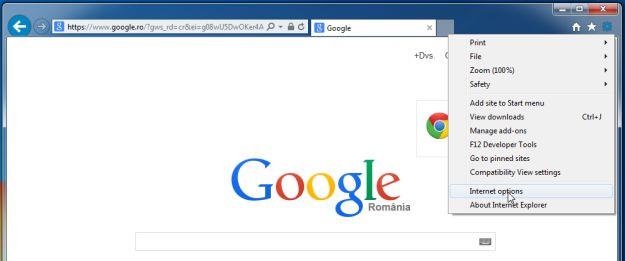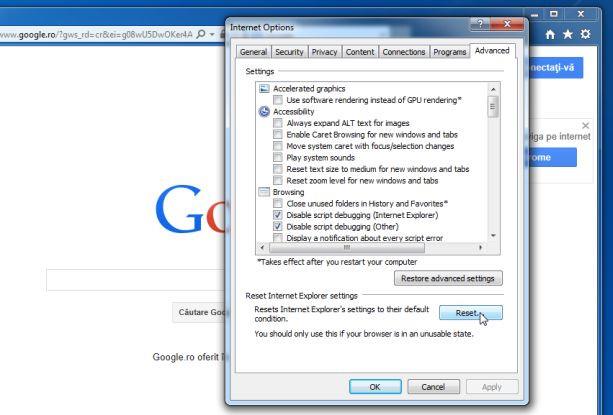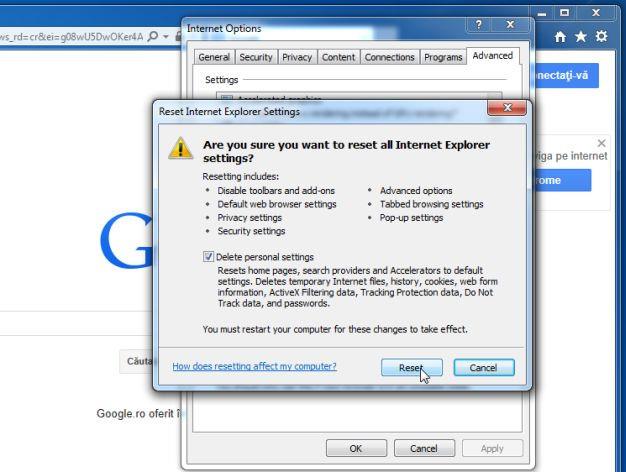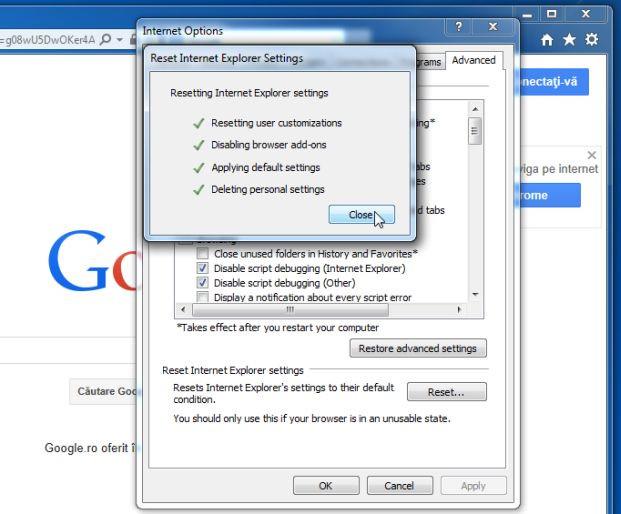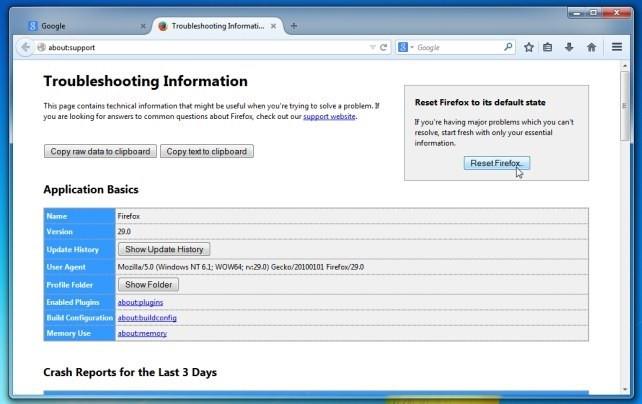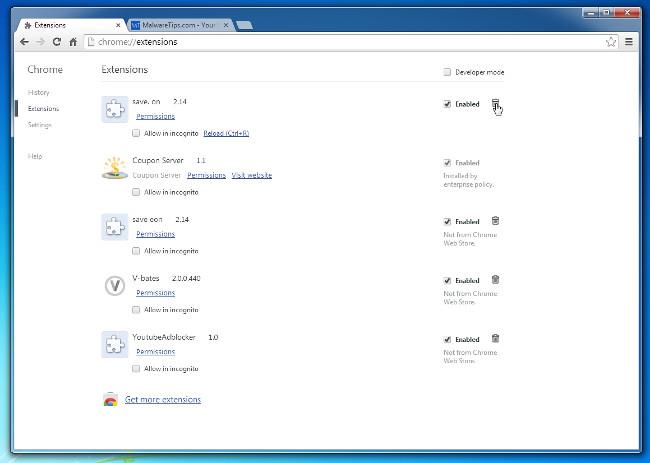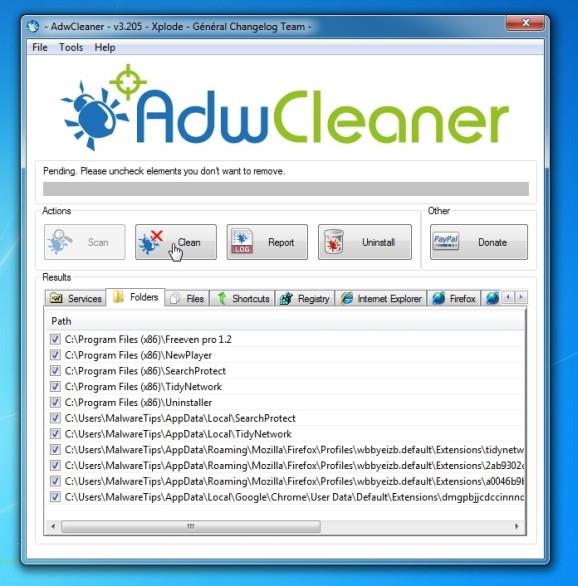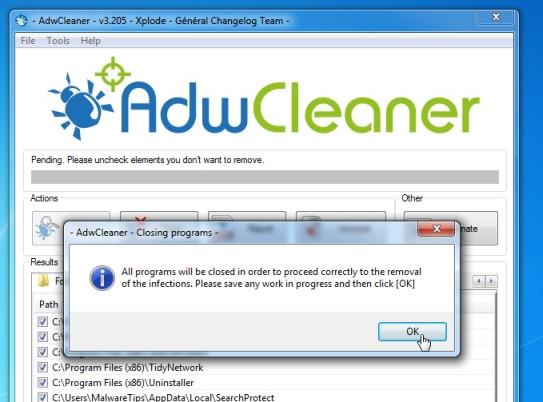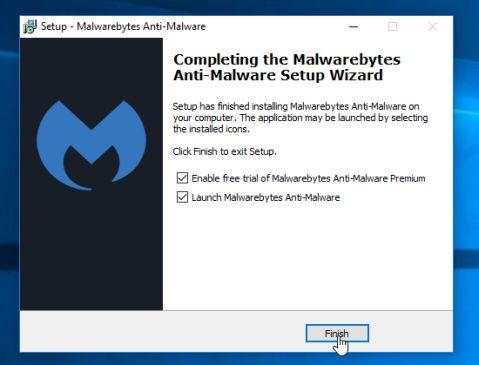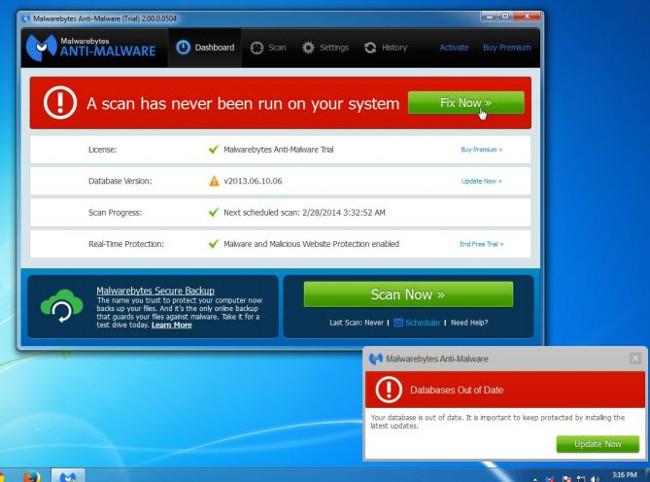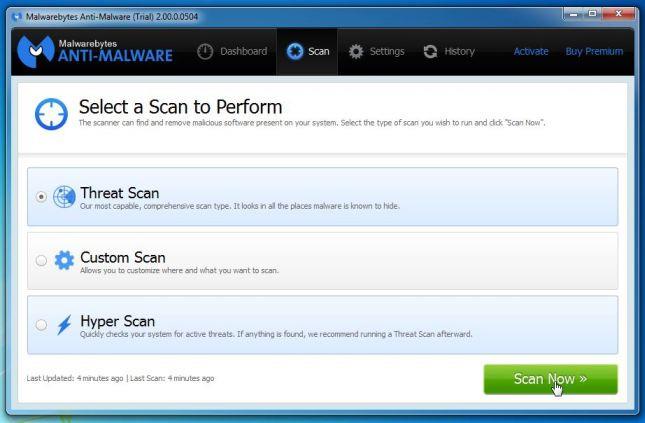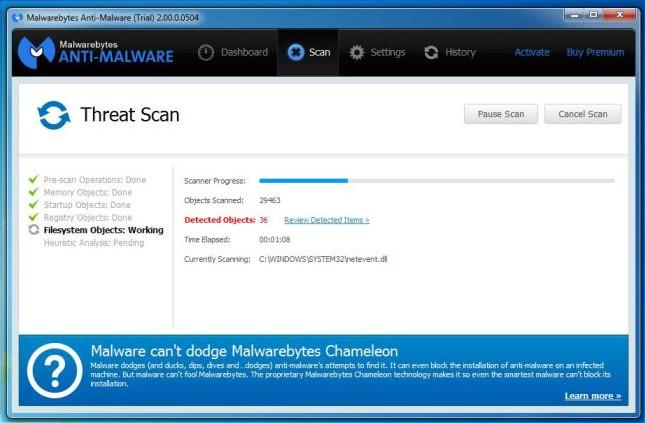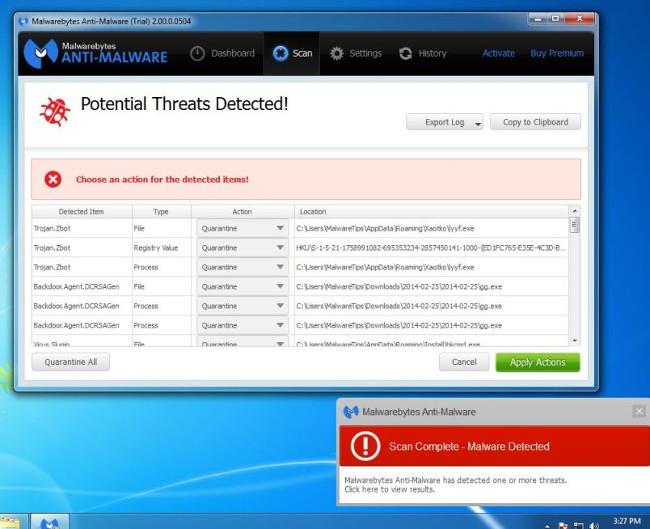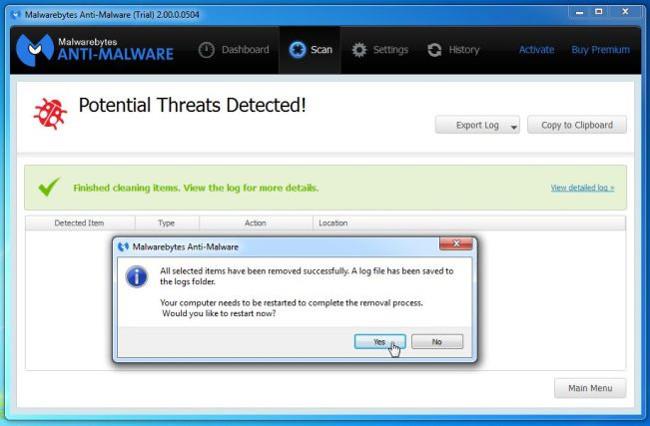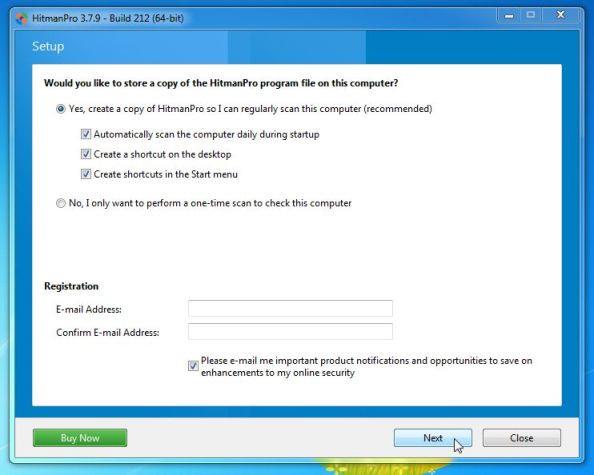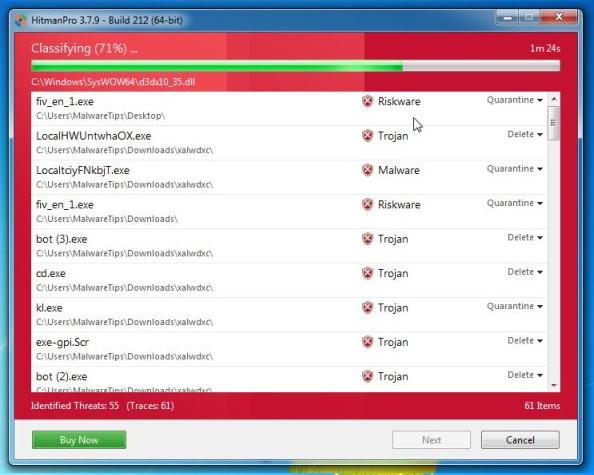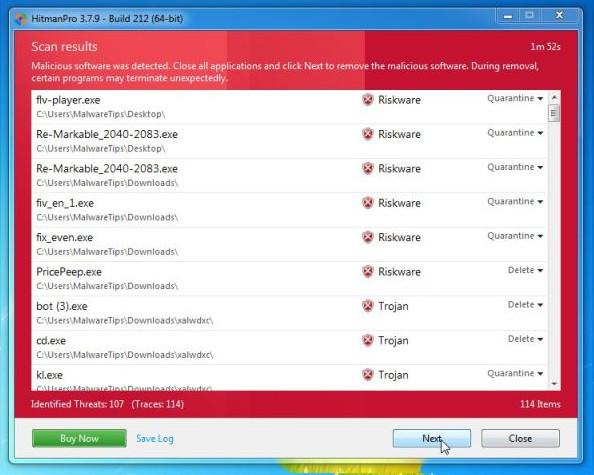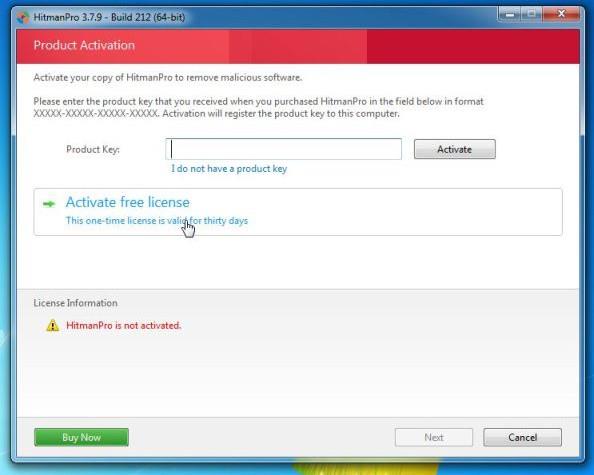" Interyield.jmp9 " (interyield jmp9.com) er et uønsket program " Potentially Unwanted Program (PUP) ". Når dette programmet er installert på systemet ditt, vil det redigere systeminnstillingene for å vise penger som tjener penger eller omdirigere nettlesersøk til annonseringsnettsteder. Hvis datamaskinen din blir angrepet av " Interyield-jmp9 " adware , vil popup-vinduer vises på dataskjermen og datamaskinens hastighet vil gradvis reduseres på grunn av ondsinnede programmer som kjører i bakgrunnen.
Reklameprogrammer vil få brukerne til å føle seg ukomfortable fordi de alltid viser reklame-popup-vinduer mens brukerne bruker datamaskinen, og det er også en av grunnene til at brukernes datamaskiner blir tregere og tregere, gradvis. I tillegg regnes disse reklameprogrammene også som nettleserkaprere, som vil endre nettleserinnstillingene for å vise flere annonser.
"Interyield" er integrert i gratis programvare som brukere laster ned fra Internett. Under prosessen med å installere den programvaren, installerer brukere ved et uhell "Interyield" uten å vite det.
Derfor, når du installerer et program på datamaskinen din, bør du:
- På applikasjonsinstallasjonsskjermen, ikke klikk Neste-knappen for raskt.
- Les vilkårene nøye før du klikker på Godta.
- Velg alltid "Egendefinert" installasjon – tilpass installasjonen.
- Nekt å installere tilleggsprogramvare du ikke vil ha installert.
- Fjern merket for alle alternativer som sier at startsiden og søkeinnstillingene vil bli redigert.
Trinn for å fullstendig fjerne "interyield jmp9"-viruset på systemet
Trinn 1: Fjern reklameprogrammet "Interyield.jmp9.com"
Det første trinnet du må ta er å finne og fjerne skadelige programmer installert på datamaskinen din.
1. Gå til Avinstaller-menyen .
- På Windows 7 og Windows Vista:
Hvis du bruker Windows XP, Windows Vista og Windows 7, klikker du på Start- knappen og deretter på Kontrollpanel .
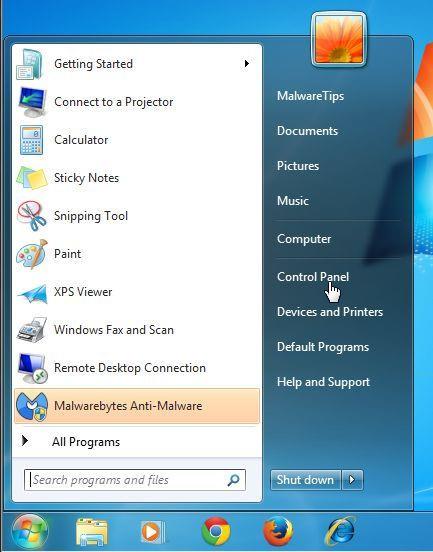
- På Windows 10 og Windows 8:
For å avinstallere et program på en Windows 10- eller Windows 8-datamaskin, høyreklikk først på Start- knappen og velg Kontrollpanel .
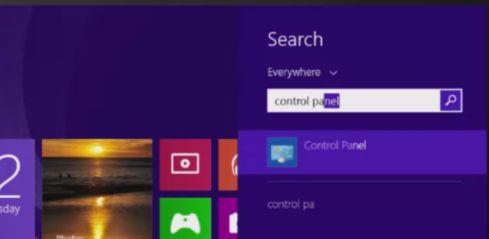
2. I kontrollpanelvinduet klikker du på " Avinstaller et program " -alternativet i delen Programmer .
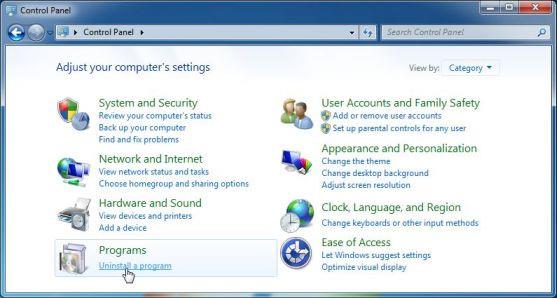
Hvis du bruker klassisk visning på kontrollpanelet, dobbeltklikker du på ikonet Programmer og funksjoner .
3. I vinduet Programmer og funksjoner eller Avinstaller et program, bla ned til listen over nylig installerte programmer, og finn og avinstaller deretter programmene:
V-bates, PriceMeter, Supra Savings, weDownload Manager, PureLead, Search Assist, Re-Markable, Zombie Alert, Wajam, Coupon Server, Lollipop, HD-Total-Plus, BlockAndSurf, Safe Saver, SupTab, Search Protect, Lollipop, Software Oppdatert versjon, DP1815, Videospiller, Konverter filer gratis, Plus-HD 1.3, BetterSurf, Trusted Web, PassShow, LyricsBuddy-1, PureLeads, Media Player 1.1, RRSavings, Feven Pro 1.2, Websteroids, Savings Bull, TidyNetwork, Search Snacks , Min PC Backup, Re-markit.
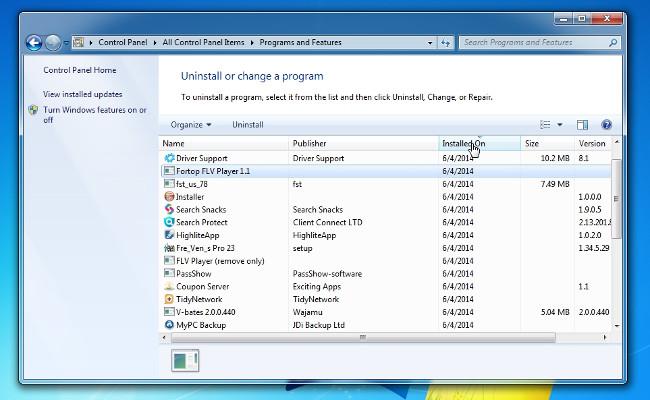
Finn og avinstaller også programmer med ukjent opprinnelse.
For å se nylig installerte programmer, klikk Installert på for å sortere programmer etter dato. Bla deretter nedover listen og avinstaller uønskede programmer.
Hvis du har problemer med å avinstallere de ovennevnte ondsinnede programmene, kan du bruke Revo Uninstaller for å fjerne uønskede programmer fullstendig på datamaskinen din.
Last ned Revo Uninstaller til datamaskinen din og installer her.
Trinn 2: Fjern popup-annonsevinduet "Interyield.jmp9.com" i nettleserne Explorer, Firefox og Google Chrome
- På nettleseren Internet Explorer:
Du kan tilbakestille nettleserinnstillingene for Internet Explorer til den opprinnelige standardinnstillingstilstanden for å fjerne annonsevinduet " Interyield.jmp9.com ".
Følg trinnene nedenfor for å tilbakestille Internet Explorer-nettleseren til standardinnstillingstilstanden:
1. Åpne Internet Explorer, klikk deretter på tannhjulikonet øverst til høyre på skjermen, velg Alternativer for Internett.
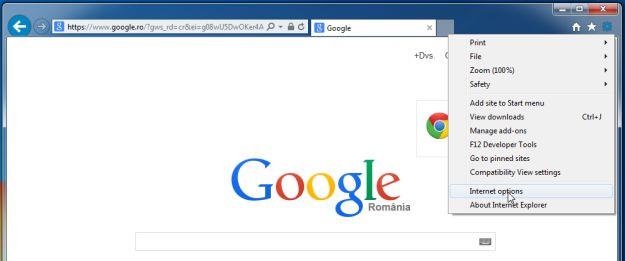
2. Nå vises vinduet Alternativer for Internett på skjermen, her klikker du på kategorien Avansert , og klikker deretter Tilbakestill .
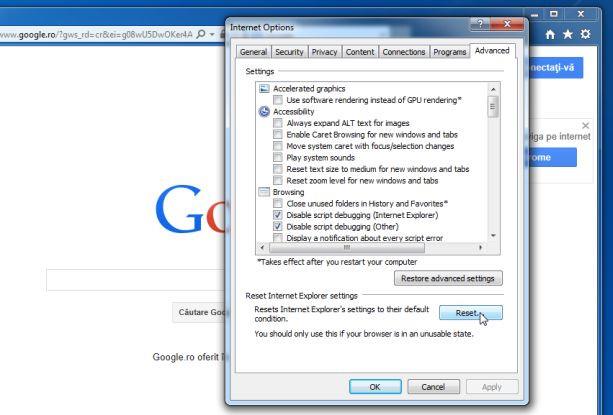
3. I vinduet " Tilbakestill Internet Explorer-innstillinger " , merk av for " Slett personlige innstillinger " og klikk deretter på Tilbakestill -knappen .
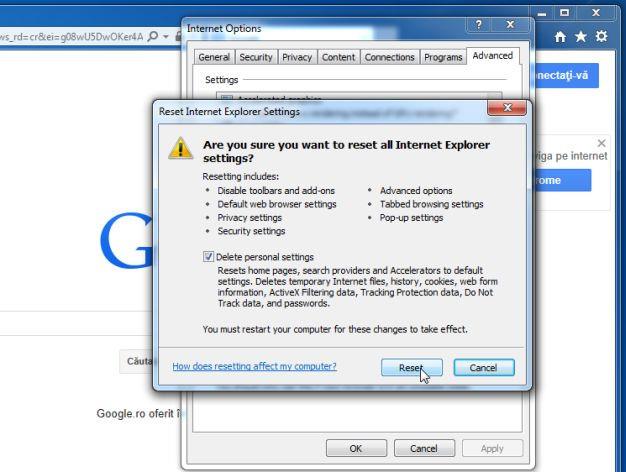
4. Etter at tilbakestillingsprosessen er fullført, klikker du Lukk- knappen for å lukke bekreftelsesdialogvinduet. Til slutt, start Internet Explorer-nettleseren på nytt, og du er ferdig.
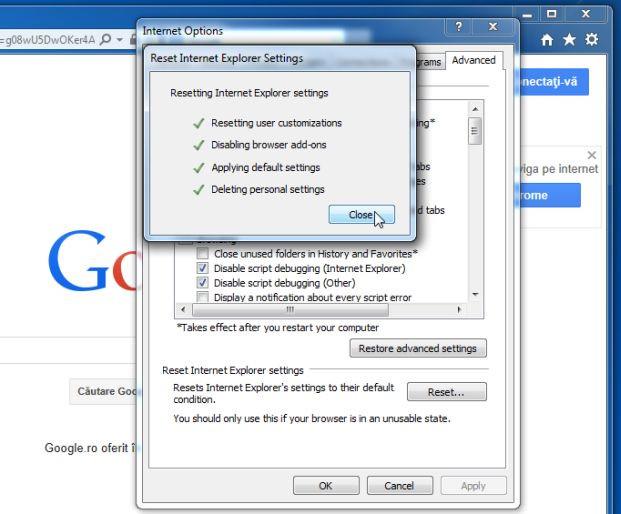
- På nettleseren Firefox:
1. Klikk på ikonet med 3 stiplede linjer øverst til høyre på skjermen, og velg deretter Hjelp.
2. På Hjelp-menyen klikker du på Feilsøkingsinformasjon
Hvis du ikke får tilgang til hjelpemenyen, skriv inn about:support i adressefeltet for å åpne siden med informasjon om feilsøking.

3. Klikk på " Oppdater Firefox "-knappen øverst til høyre på siden for feilsøkingsinformasjon.
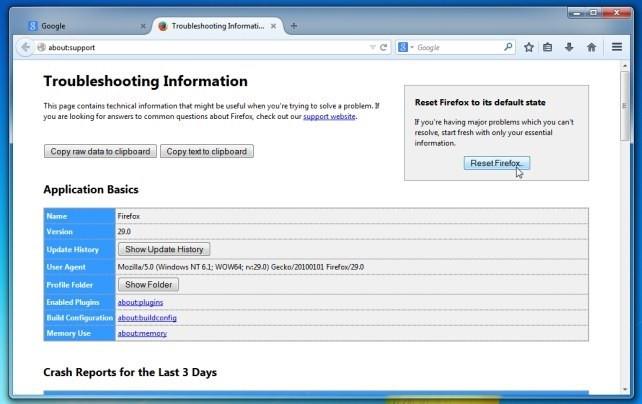
4. Fortsett å klikke på Oppdater Firefox-knappen i bekreftelsesvinduet.

5. Firefox vil automatisk lukke vinduet og gå tilbake til den opprinnelige standardinstallasjonstilstanden. Når det er fullført, vises et vindu som viser informasjonen. Klikk Fullfør.
- På Google Chrome-nettleseren:
1. Klikk på de 3 stiplede linjene eller 3 prikker på rad-ikonet øverst til høyre i nettleservinduet, velg Verktøy => "Utvidelser".

2. I utvidelsesvinduet finner du og fjerner utvidelsene: HD-Total-Plus, SafeSaver, DP1815, Video Player, Convert Files for Free, Plus-HD 1.3, BetterSurf, Media Player 1.1, PassShow, LyricsBuddy-1, YInteryield . jmp9.com 1.2, Media Player 1.1, Savings Bull, Feven Pro 1.1, Websteroids, Savings Bull, HD-Plus 3.5 og ukjente utvidelser ved å klikke på søppelbøtteikonet.
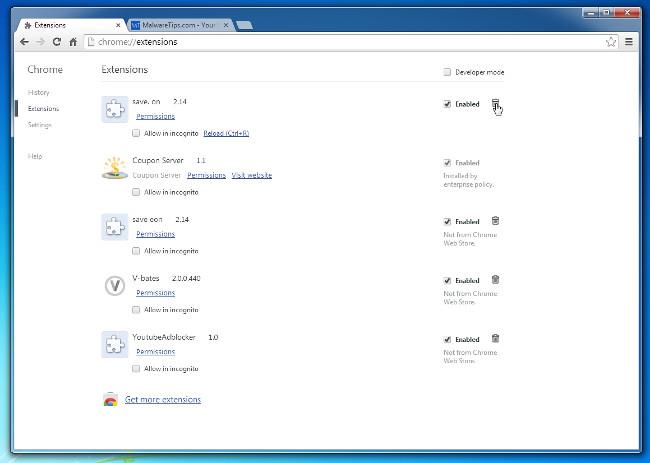
Trinn 3: Bruk AdwCleaner for å fjerne "Interyield.jmp9.com"
AdwCleaner er et gratis verktøy som skanner systemet og nettleserne for å finne og fjerne reklameprogrammer, skadelige filer og uønskede utvidelser installert på datamaskinen din. nettleser uten din viten.
1. Last ned AdwCleaner til enheten din og installer.
Last ned AdwCleaner til enheten din og installer den her.
2. Før du installerer AdwCleaner, lukk alle nettlesere på datamaskinen, og dobbeltklikk deretter på AdwCleaner-ikonet.
Hvis Windows spør om du vil installere AdwCleaner, klikker du Ja for å la programmet kjøre.
3. Når programmet har åpnet, klikker du på Skann-knappen som vist nedenfor:

Og AdwCleaner vil starte skanneprosessen for å finne og fjerne reklameprogrammer (adware) så vel som andre skadelige programmer.
4. For å fjerne Babylon Toolbar ondsinnede filer oppdaget av AdwCleaner, klikk på Clean- knappen .
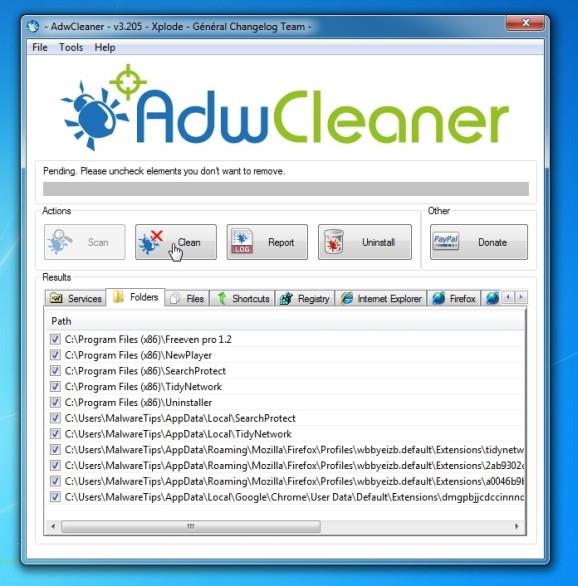
5. AdwCleaner vil varsle deg om å lagre eventuelle filer eller dokumenter du åpner fordi programmet må starte datamaskinen på nytt for å fullføre renseprosessen av skadelige filer. Din oppgave er å lagre filene og dokumentene, og klikk deretter OK .
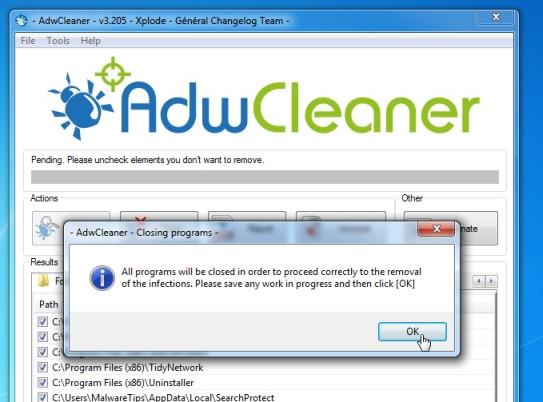
Trinn 4: Fjern viruset "Interyield.jmp9.com" med Malwarebytes Anti-Malware Free
Malwarebytes Anti-Malware Free er et on-demand systemskanneverktøy som vil finne og fjerne alle "trusler", skadelig programvare (skadelig programvare) fra datamaskinen din, inkludert ormer. , trojian, rootkit, rouge, dialer, spyware (spyware),. ...
Og viktigst av alt, Malwarebytes Anti-Malware vil kjøre parallelt med annen antivirusprogramvare uten konfliktfeil.
1. Last ned Malwarebytes Anti-Malware til datamaskinen og installer.
Last ned Malwarebytes Anti-Malware til enheten din og installer den her.
2. Etter å ha lastet ned Malwarebytes Anti-Malware Free, lukk alle programmer, og dobbeltklikk deretter på ikonet kalt mbam-setup for å starte installasjonsprosessen av Malwarebytes Anti-Malware Free.
På dette tidspunktet vises dialogboksen Brukerkontokontroll på skjermen og spør om du vil kjøre filen eller ikke. Klikk Ja for å fortsette installasjonsprosessen.
3. Følg instruksjonene på skjermen for å installere Malwarebytes Anti-Malware Setup Wizard.

Klikk Neste for å installere Malwarebytes Anti-Malware, helt til det siste vinduet klikker på Fullfør for å fullføre.
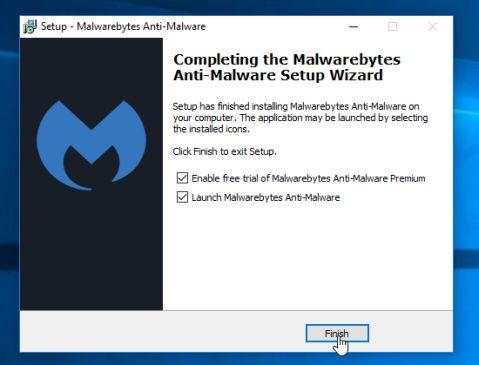
4. Etter at installasjonen er fullført, vil Malwarebytes Anti-Malware automatisk åpne og oppdatere antivirusdata. For å starte skanneprosessen på systemet, klikk på Fix Now- knappen .
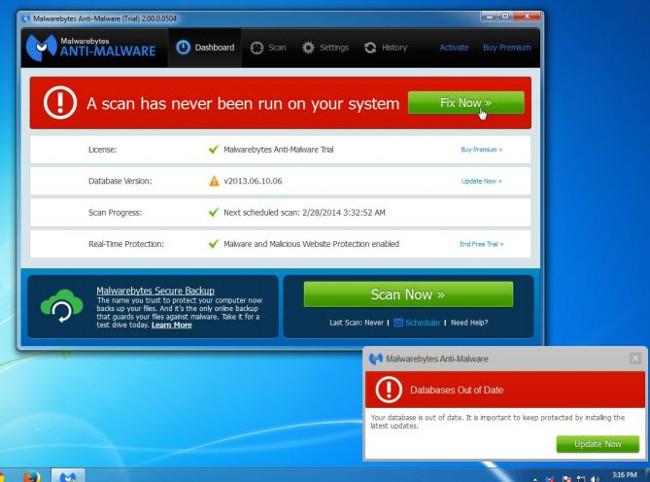
Alternativt kan du klikke på Skann-fanen , deretter velge Trusselskanning og deretter klikke på Skann nå .
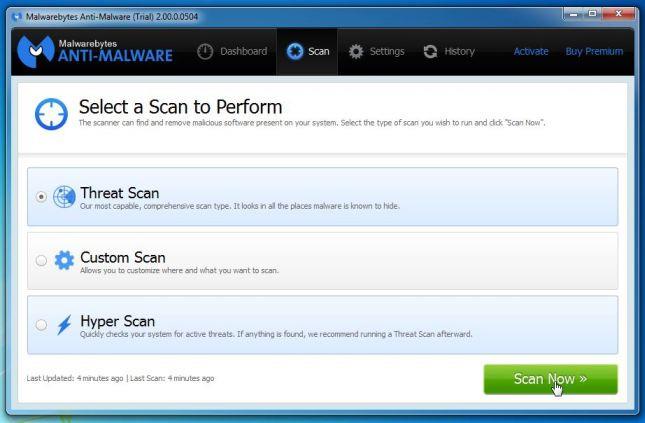
5. Malwarebytes Anti-Malware vil begynne å se etter de siste oppdateringene. Hvis det er noen nye oppdateringer, klikker du på Oppdater nå- knappen .
6. Malwarebytes Anti-Malware vil begynne å skanne systemet for å finne og fjerne skadelig programvare og programmer på systemet.
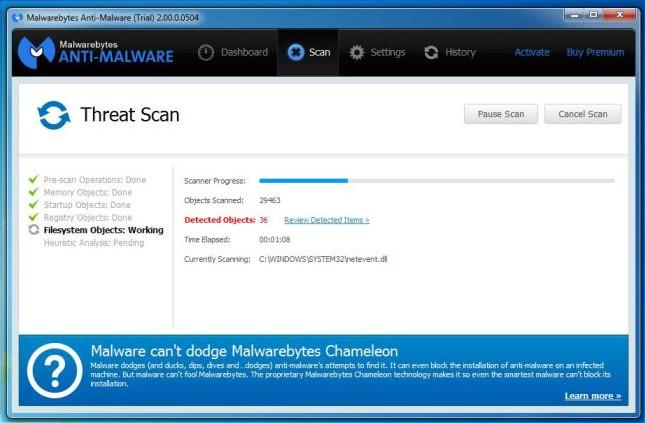
7. Etter å ha fullført skanneprosessen, vil et vindu vises på skjermen som viser alle skadelige filer og programmer oppdaget av Malwarebytes Anti-Malware. For å fjerne ondsinnede programmer oppdaget av Malwarebytes Anti-Malware, klikk på Karantene alle- knappen , og klikk deretter på Bruk nå- knappen .
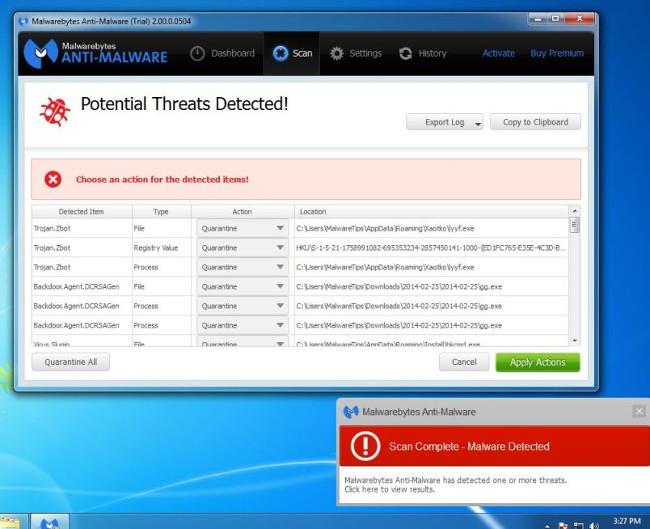
8. Malwarebytes Anti-Malware vil fjerne alle skadelige filer, programmer og registernøkler den oppdager. Under prosessen med å fjerne disse filene, kan Malwarebytes Anti-Malware kreve en omstart av datamaskinen for å fullføre prosessen.
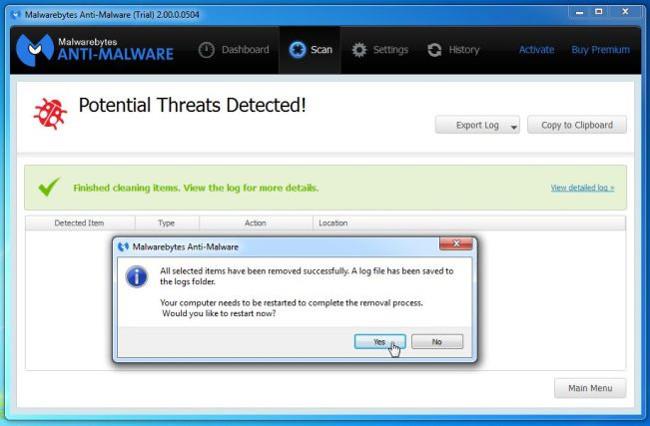
Hvis det vises en melding på skjermen som ber om å starte datamaskinen på nytt, bare start datamaskinen på nytt og du er ferdig.
Trinn 5: Bruk HitmanPro til å skanne systemet på nytt
HitmanPro finner og fjerner skadelige programmer (skadelig programvare), reklameprogrammer (adware), systemtrusler og til og med virus. Programmet er utviklet for å kjøre med antivirusprogrammer og andre sikkerhetsverktøy.
Programmet vil skanne datamaskinen din med en ganske høy hastighet (på mindre enn 5 minutter) og vil ikke bremse datamaskinen din som andre antivirusprogrammer.
1. Last ned HitmanPro til datamaskinen din og installer.
Last ned HitmanPro til enheten din og installer her .
2. Dobbeltklikk på filen som heter " HitmanPro.exe " (hvis du bruker 32-bitsversjonen) eller dobbeltklikk på filen " HitmanPro_x64.exe " (hvis du bruker 64-bit versjonen). Når programmet starter, vil et vindu vises på skjermen som vist nedenfor:

Klikk Neste for å installere HitmanPro på datamaskinen.
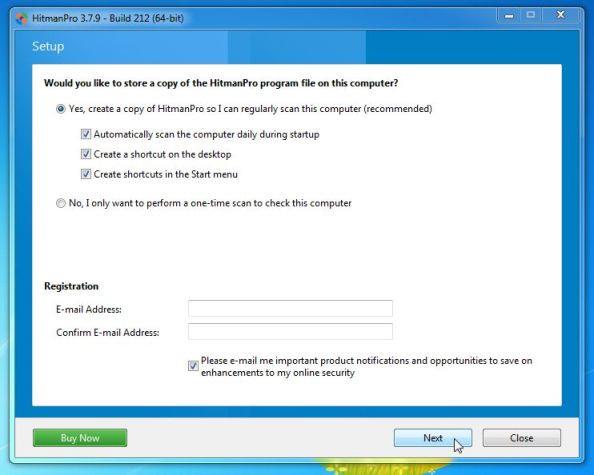
3. Og HitmanPro vil starte prosessen med å skanne den skadelige filen Interyield.jmp9.com fra datamaskinen din.
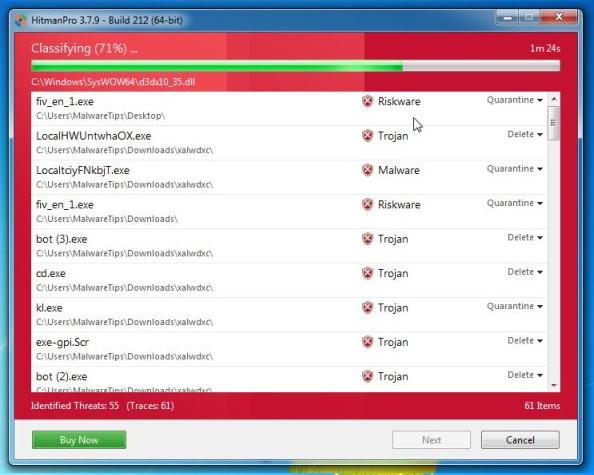
4. Etter at prosessen er avsluttet, vil HitmanPro vise en liste over skadelige programmer (skadelig programvare) den har oppdaget på systemet ditt. Klikk Neste for å fjerne skadelige programmer samt Babylon Toolbar-viruset.
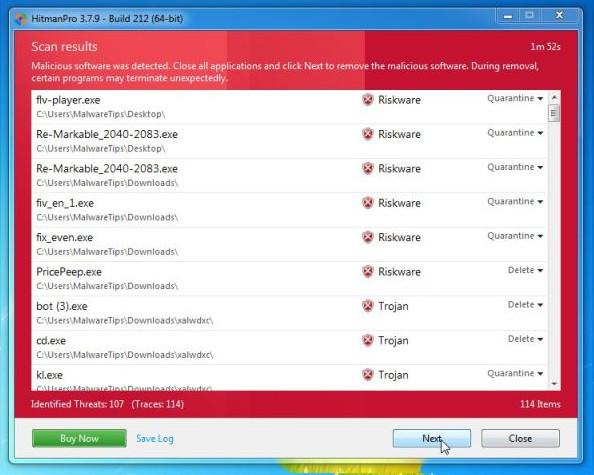
5. Klikk på knappen Aktiver gratis lisens for å prøve HitmanPro i 30 dager og fjerne skadelige filer fra systemet.
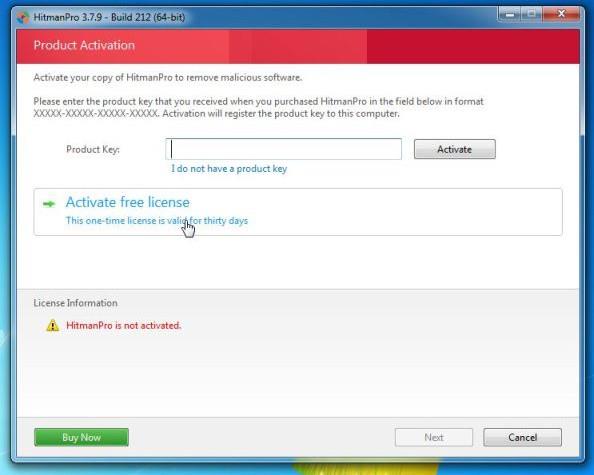
Se flere artikler nedenfor:
Lykke til!